Les vérifications d’état sont basées sur des processus externes, tels que des builds d’intégration continue, qui s’exécutent pour chaque envoi (push) que vous effectuez vers un référentiel. Vous pouvez voir l’état en attente, en cours de passage ou en échec des vérifications d’état en regard des validations individuelles dans votre demande de tirage.
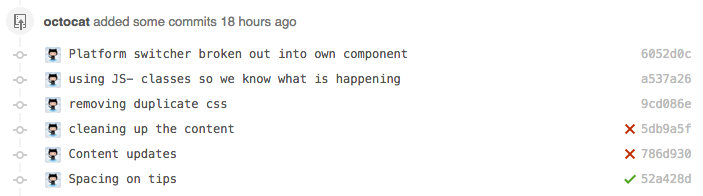
Toute personne disposant d’autorisations d’écriture dans un référentiel peut définir l’état pour toute vérification d’état dans le référentiel.
Vous pouvez afficher l’état global de la dernière validation sur une branche sur la page des branches de votre référentiel ou dans la liste des demandes de tirage.
Si des vérifications d’état sont requises pour un référentiel, vous devez effectuer celles-ci avant de pouvoir fusionner votre branche dans la branche protégée. Pour plus d’informations, consultez « À propos des branches protégées ».
Note
Un travail ignoré signale son état comme « Réussite ». Il n’empêche pas une demande de tirage (pull request) de fusionner, même s’il s’agit d’une vérification requise.
Types de vérifications d’état sur GitHub
Il existe deux types de vérifications d’état sur GitHub :
- Vérifications
- États de validation
Les vérifications sont différentes des états de validation car elles fournissent des annotations de ligne, une messagerie plus détaillée et sont uniquement disponibles pour une utilisation avec GitHub Apps.
Note
GitHub Actions génère des vérifications, et non des états de validation, lors de l'exécution des flux de travail.
Les propriétaires d'organisations et les utilisateurs disposant d'un accès de poussée à un référentiel peuvent créer des vérifications et des états de validation avec l'API GitHub. Pour plus d’informations, consultez « Points de terminaison d’API REST pour les vérifications » et « Points de terminaison d’API REST pour les états de commit ».
Vérifications
Lorsque des vérifications sont configurées dans un référentiel, les demandes de tirage ont un onglet Vérifications dans lequel vous pouvez voir les résultats détaillés des vérifications et réexécuter les vérifications qui ont échoué.
Note
L’onglet Vérifications est rempli uniquement pour les demandes de tirage si vous configurez des vérifications et non des états de validation, pour le référentiel.
Lorsqu’une ligne spécifique d’une validation entraîne l’échec d’une vérification, vous verrez des détails sur la défaillance, l’avertissement ou l’avis en regard du code approprié sous l’onglet Fichiers de la demande de tirage.
Vous pouvez parcourir les récapitulatifs des vérifications de différents commits dans une demande de tirage en utilisant le menu déroulant des commits sous l’onglet Vérifications.

Ignorer et demander des vérifications pour les validations individuelles
Lorsqu’un référentiel est défini pour demander automatiquement des vérifications pour les envois push, vous pouvez choisir d’ignorer les vérifications pour une validation individuelle que vous envoyez. Lorsqu’un référentiel n’est pas défini pour demander automatiquement des vérifications pour les envois push, vous pouvez choisir d’ignorer les vérifications pour une validation individuelle que vous envoyez. Pour plus d’informations sur ces paramètres, consultez Points de terminaison d’API REST pour les suites de vérifications.
Vous pouvez également ignorer les exécutions de workflow déclenchées par les événements push et pull_request en incluant une commande dans votre message de commit. Pour plus d’informations, consultez Exécutions de workflow ignorées
Sinon, pour ignorer ou demander toutes les vérifications pour votre commit, ajoutez l’une des lignes de code de fin suivantes à la fin de votre message de commit :
-
Pour ignorer des vérifications pour une validation, entrez votre message de validation ainsi qu’une description courte et explicite de vos modifications. Après la description de votre validation, avant de fermer la quotation, ajoutez deux lignes vides suivies de
skip-checks: true:$ git commit -m "Update README > > skip-checks: true" -
Pour demander des vérifications pour une validation, entrez votre message de validation ainsi qu’une description courte et explicite de vos modifications. Après la description de votre validation, avant de fermer la quotation, ajoutez deux lignes vides suivies de
request-checks: true:$ git commit -m "Refactor usability tests > > request-checks: true"
Par défaut, Git supprime automatiquement les sauts de ligne consécutifs. Pour laisser le message de validation exactement comme vous l’avez saisi, utilisez l’option --cleanup=verbatim sur votre validation. Pour plus d’informations, consultez --cleanup=<mode> dans la documentation Git.
Vérifier les états et conclusions
Les vérifications peuvent avoir de nombreux états différents. Les états décrivent l’état d’une vérification du moment où elle est créée au moment où elle est achevée. Certains états ne peuvent pas être définis manuellement et sont réservés pour GitHub Actions. Lorsqu’une vérification a l’état « completed », elle a une conclusion. La conclusion décrit le résultat de la vérification. Tous les états de vérification et conclusions possibles sont répertoriés ci-dessous.
| Statut | Description | GitHub Actions uniquement ? |
|---|---|---|
completed | La vérification s’est achevée et a une conclusion (voir ci-dessous). | Non |
expected | La vérification attend qu’un état soit signalé. | Oui |
failure | La vérification a échoué. | Non |
in_progress | La vérification est en cours. | Non |
pending | La vérification se trouve à l’avant de la file d’attente, mais la limite de concurrence basée sur un groupe a été atteinte. | Oui |
queued | La vérification a été mise en file d’attente. | Non |
requested | La vérification a été créée, mais n’a pas été mise en file d’attente. | Oui |
startup_failure | La vérification a échoué pendant le démarrage. Cet état n’est pas applicable aux exécutions de vérification. | Oui |
waiting | La vérification attend qu’une règle de protection de déploiement soit satisfaite. | Oui |
| Conclusion | Description |
|---|---|
action_required | La vérification a fourni les actions requises à son achèvement. Pour plus d’informations, consultez « Utilisation de l’API REST pour interagir avec des vérifications ». |
cancelled | La vérification a été annulée avant son achèvement. |
failure | La vérification a échoué. |
neutral | La vérification s’est achevée avec un résultat neutre. Cela est considéré comme un succès pour les vérifications dépendantes dans GitHub Actions. |
skipped | La vérification a été ignorée. Cela est considéré comme un succès pour les vérifications dépendantes dans GitHub Actions. |
stale | La vérification a été marquée comme obsolète par GitHub car elle a pris trop de temps. |
success | La vérification s’est achevée avec succès. |
timed_out | La vérification a expiré. |
Rétention des vérifications
GitHub conserve les données de vérification pendant 400 jours. Au terme des 400 jours, les données sont archivées. 10 jours après l’archivage, les données sont définitivement supprimées.
Pour fusionner une demande de tirage avec des vérifications à la fois obligatoires et archivées, vous devez réexécuter les vérifications.